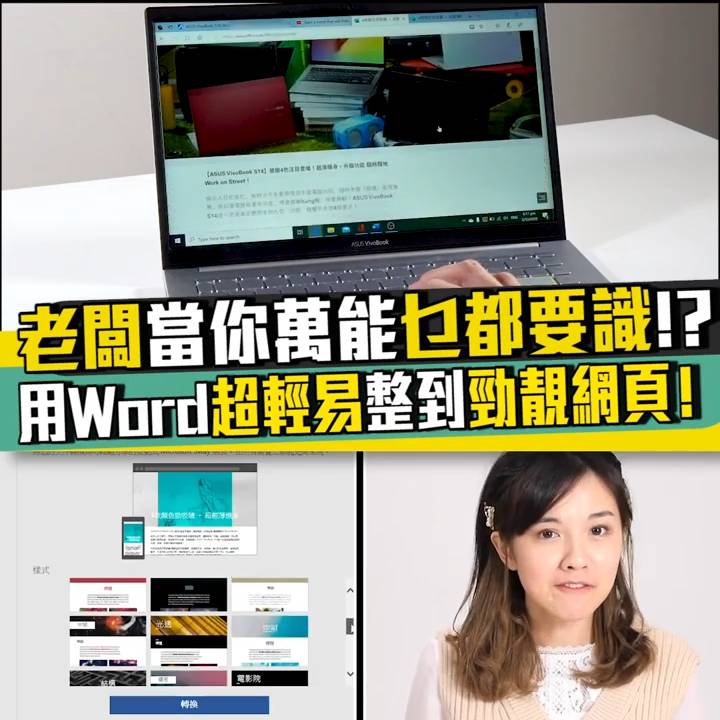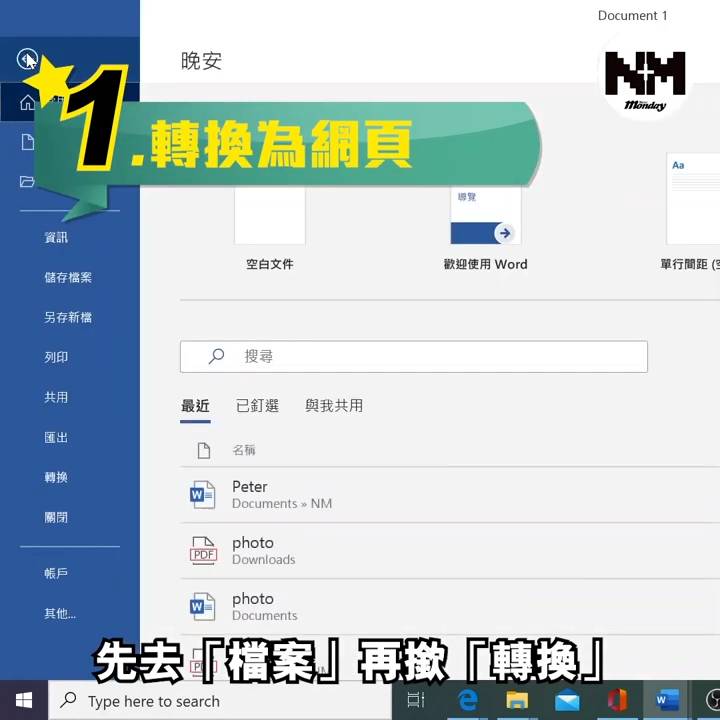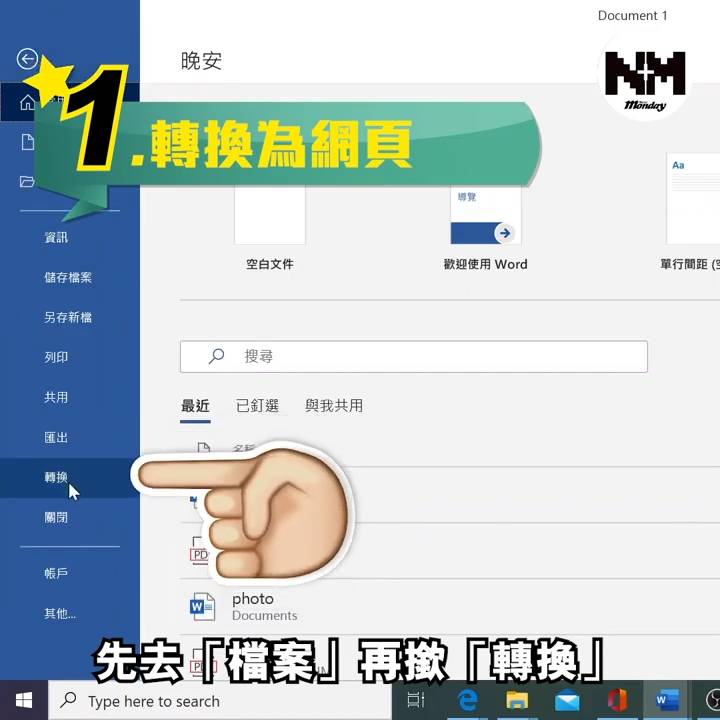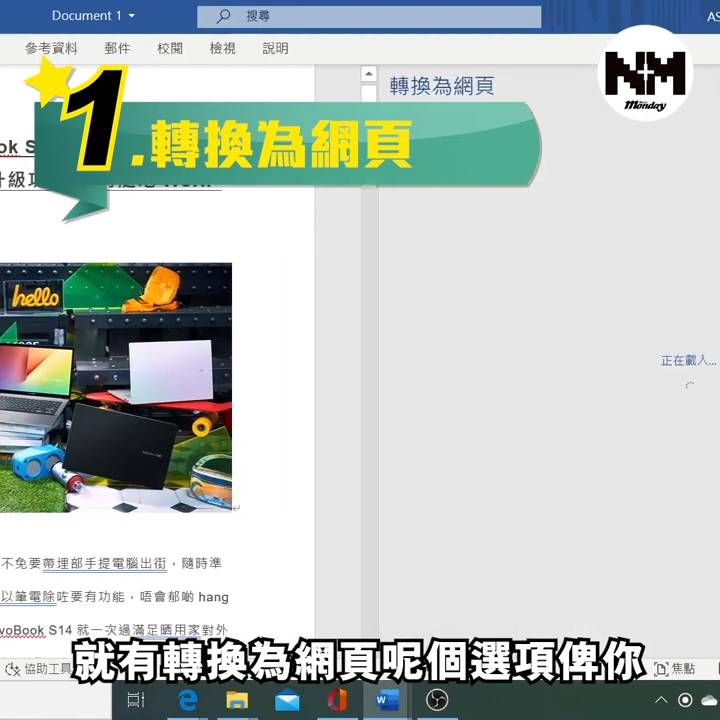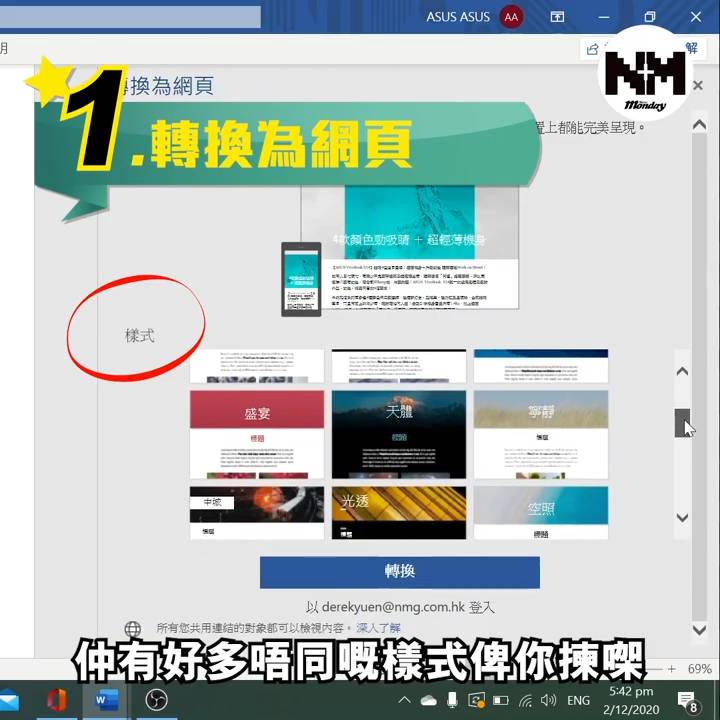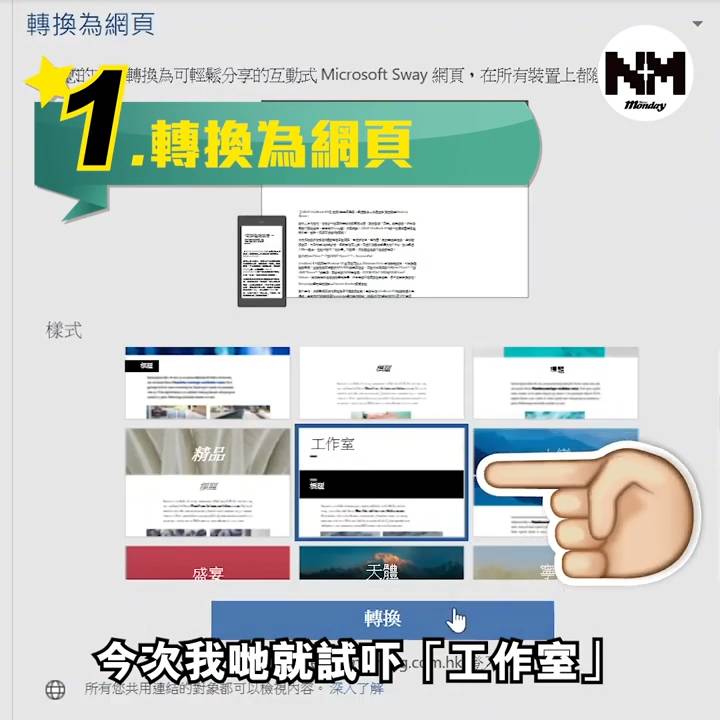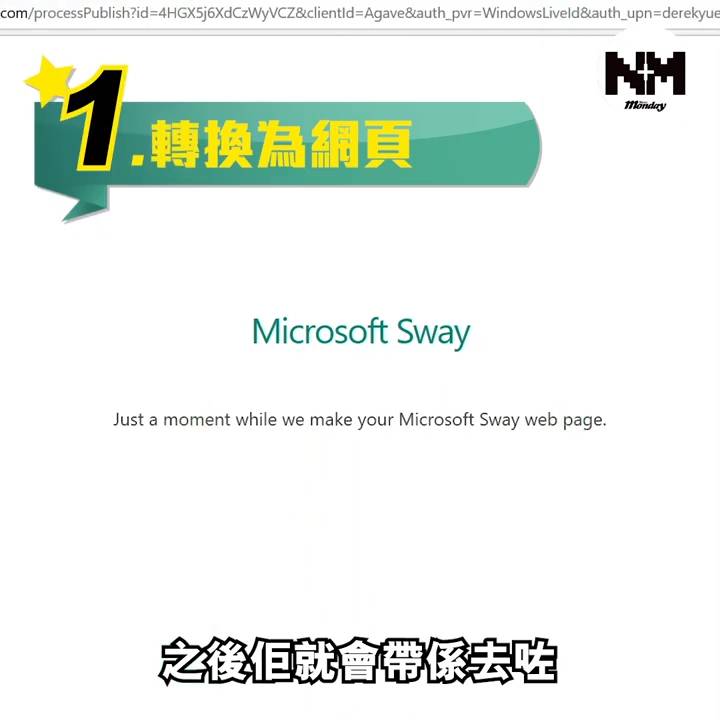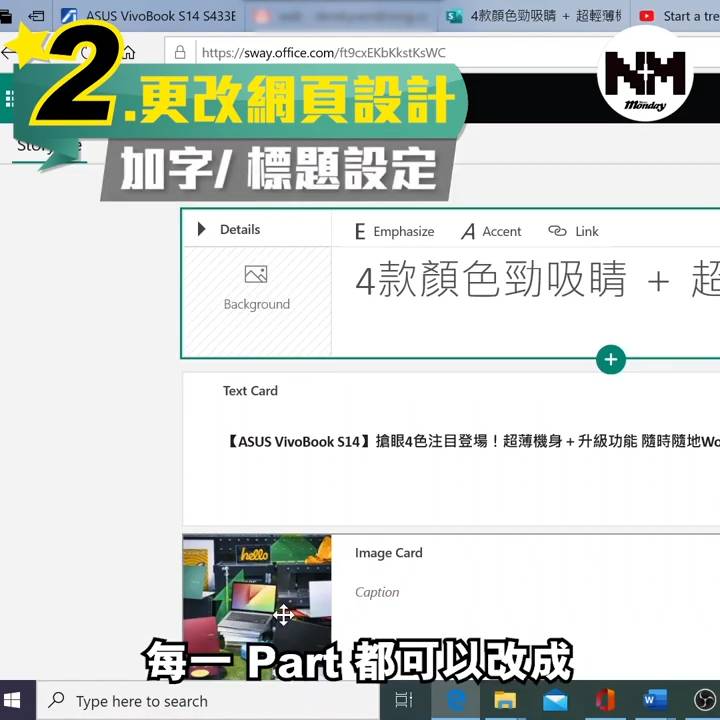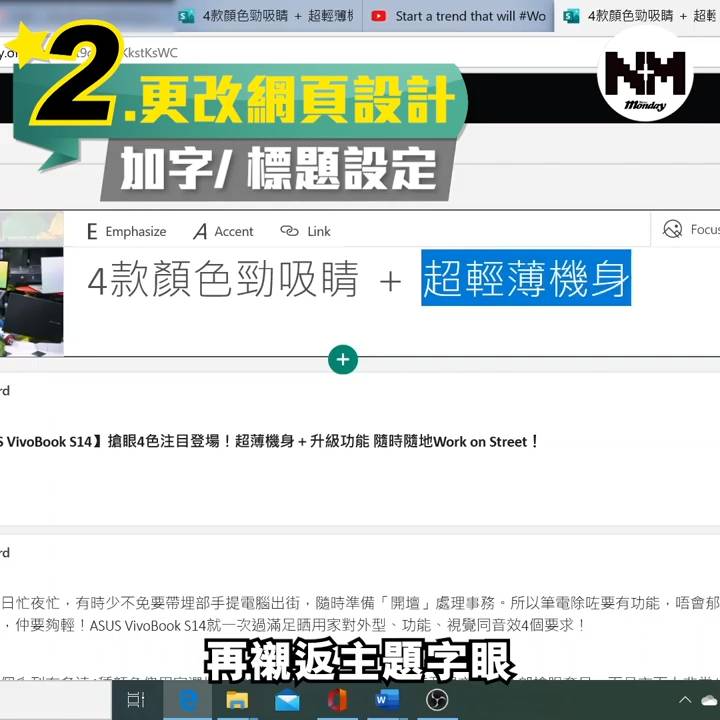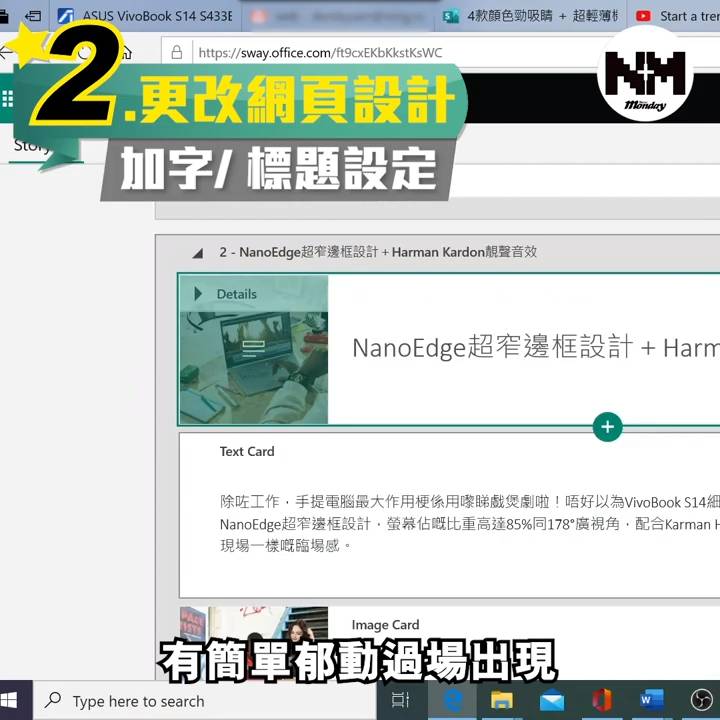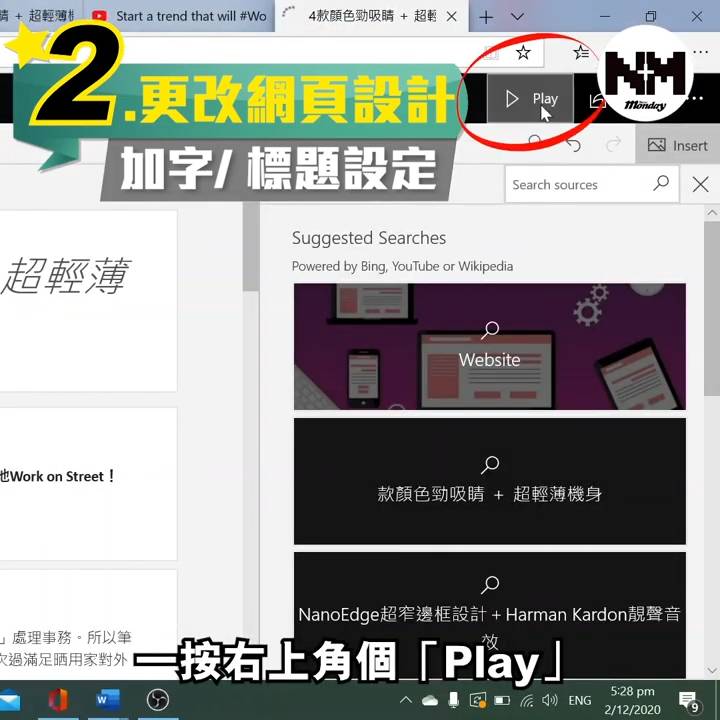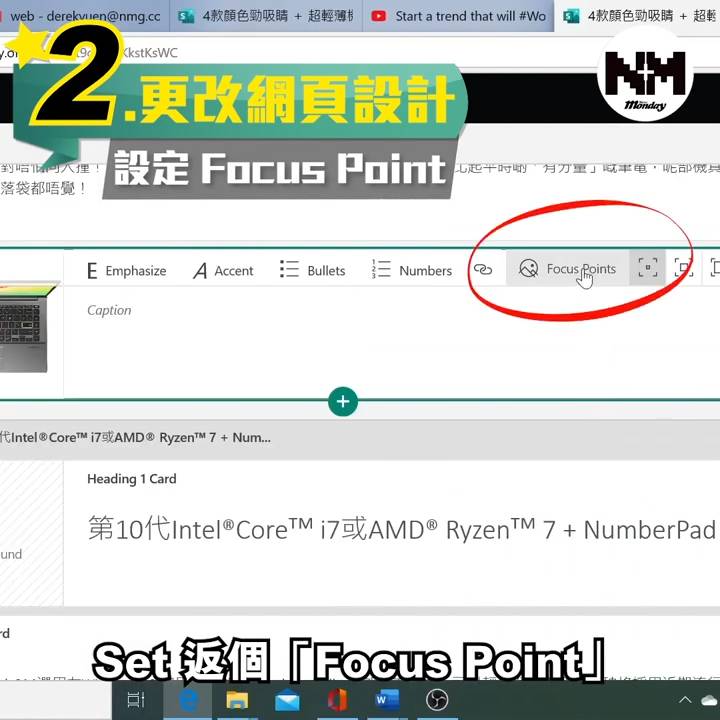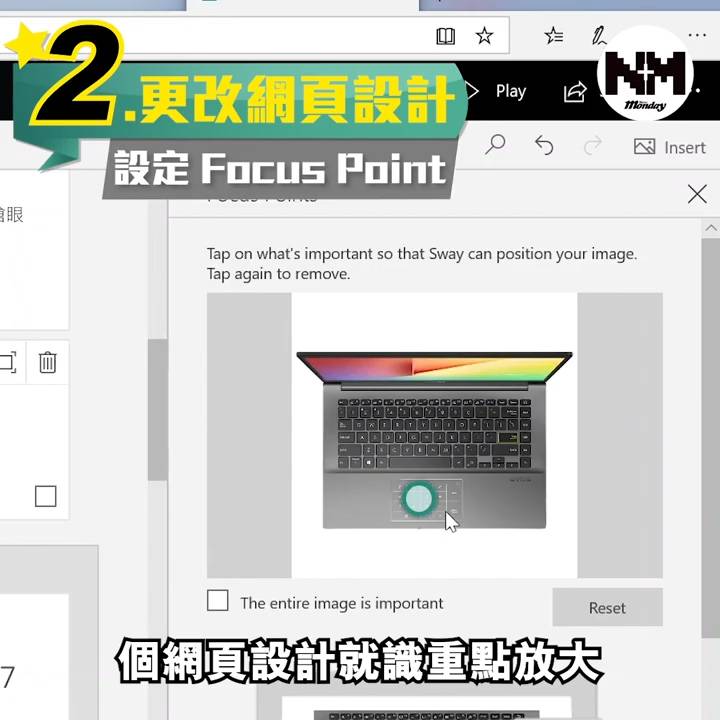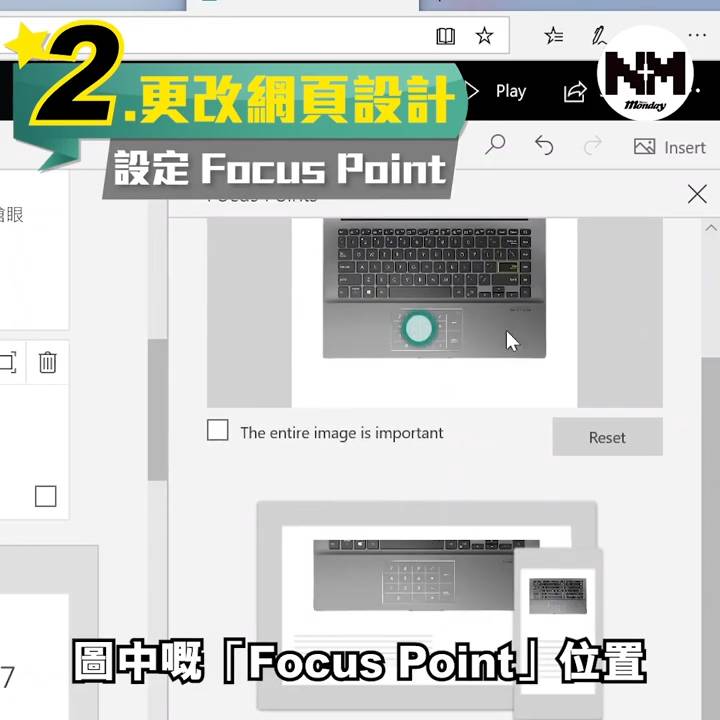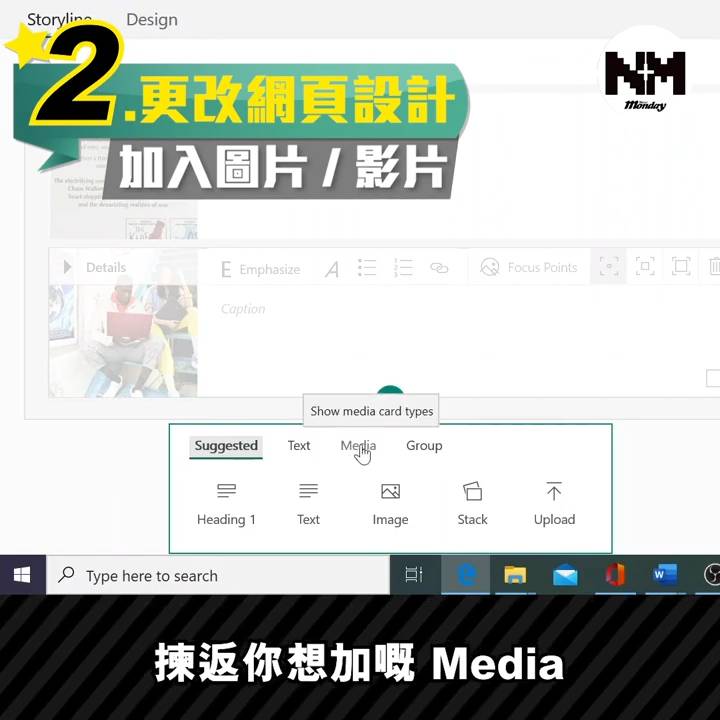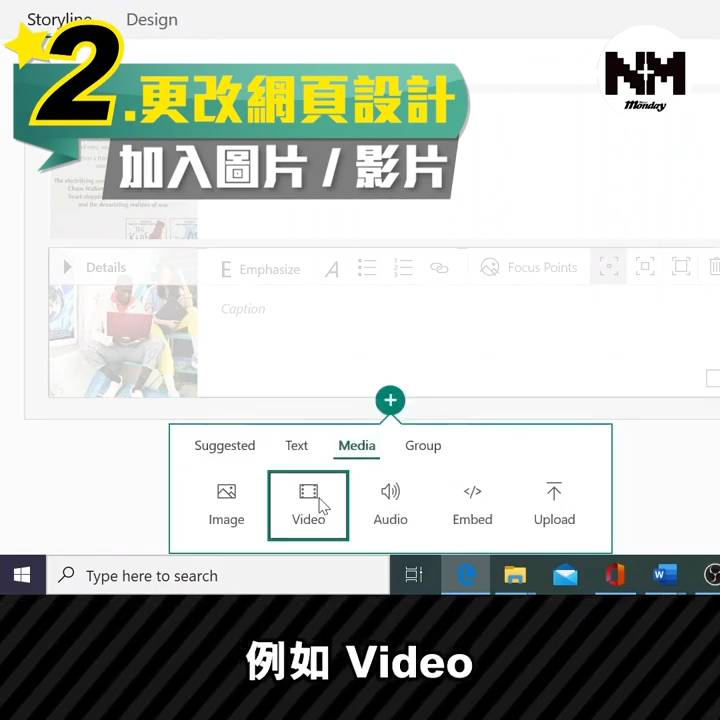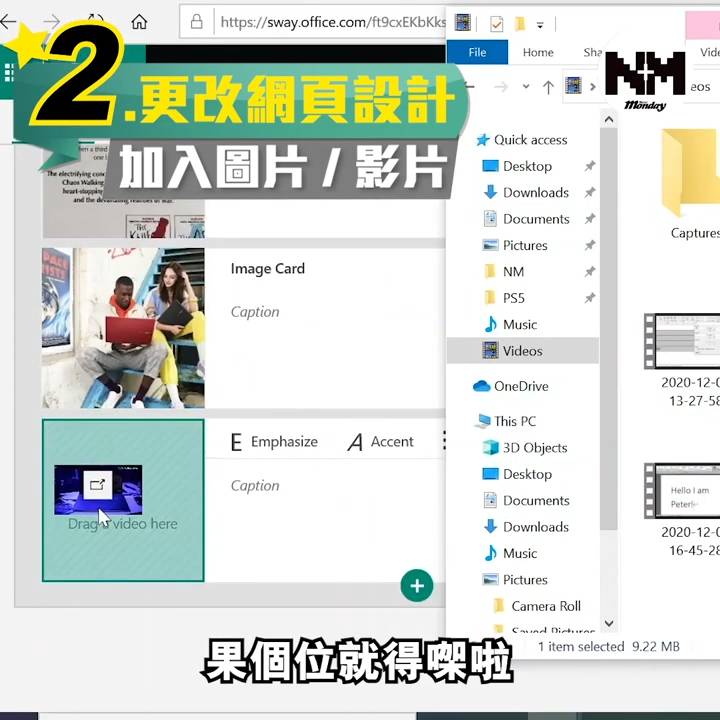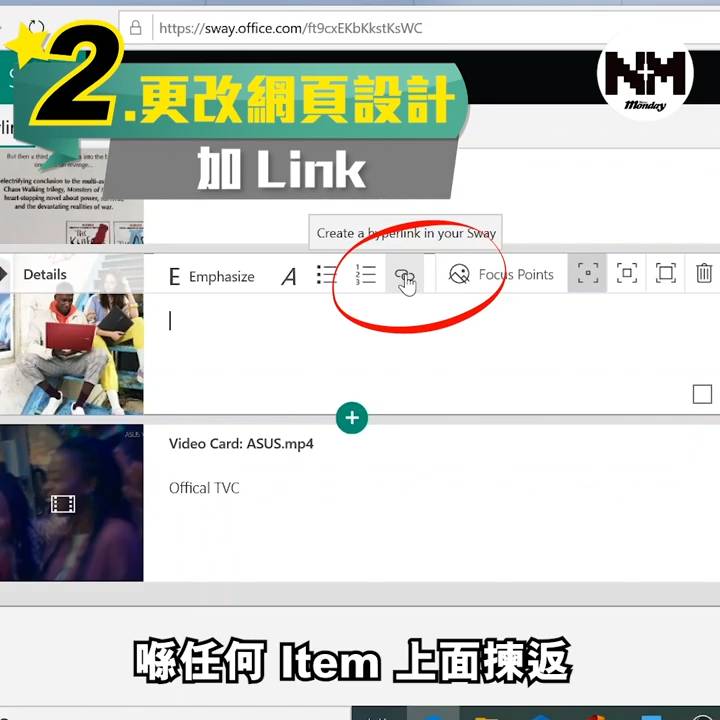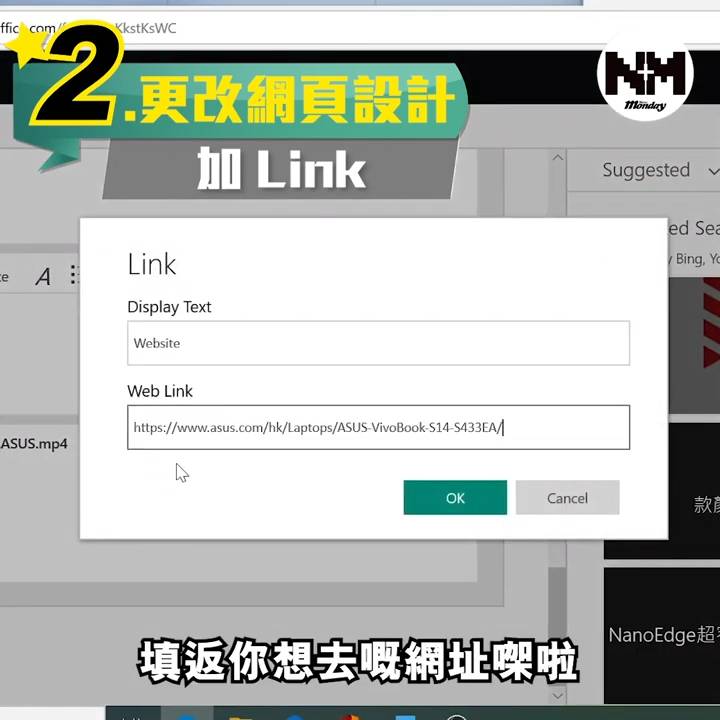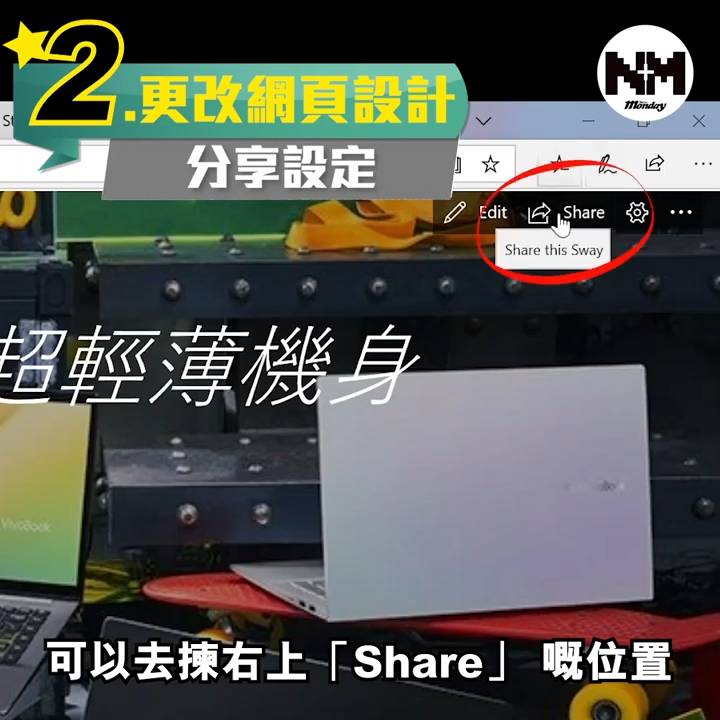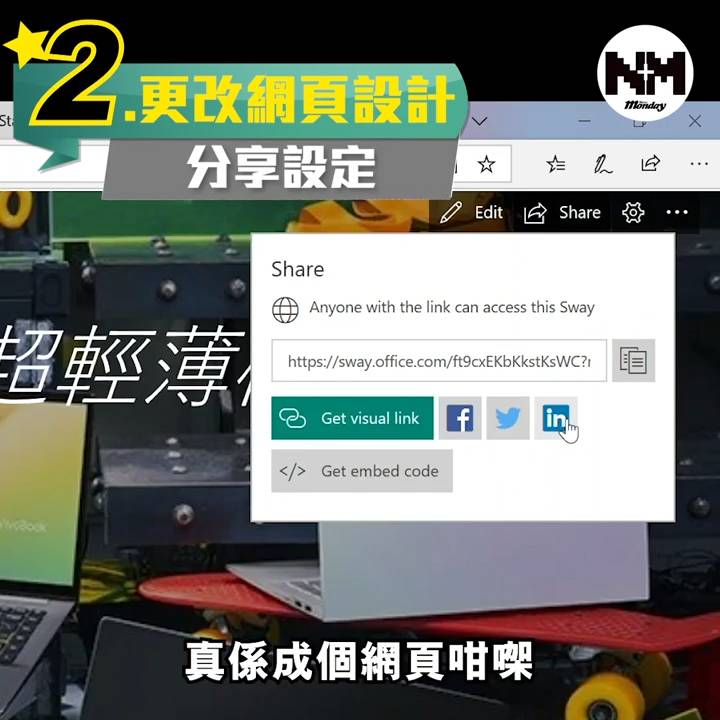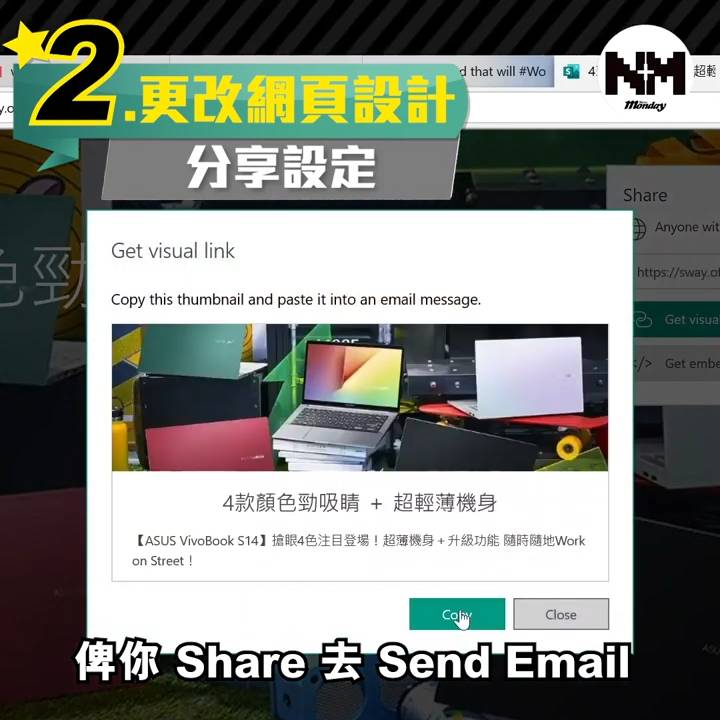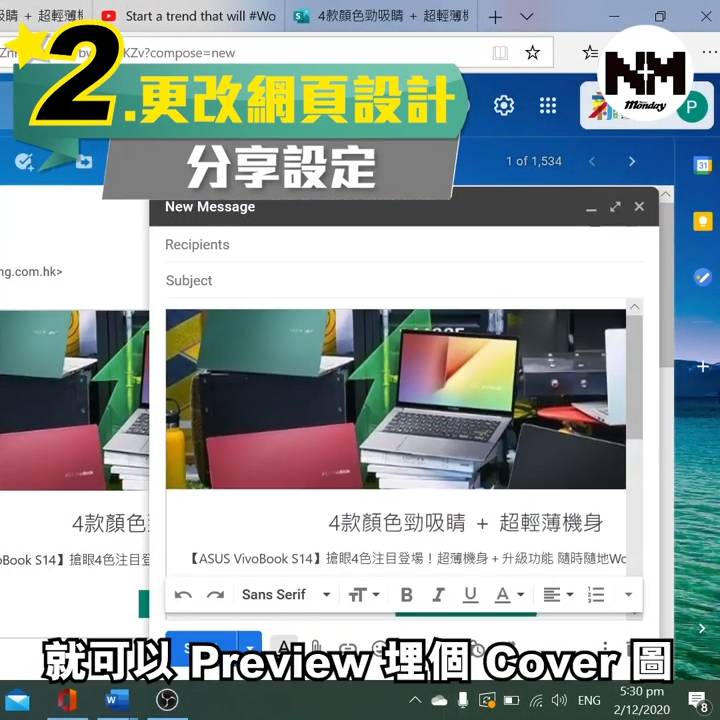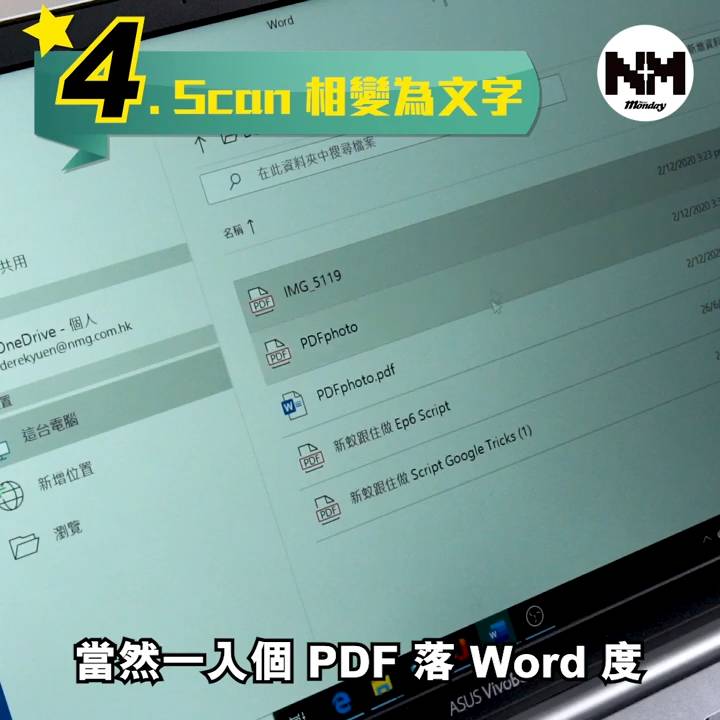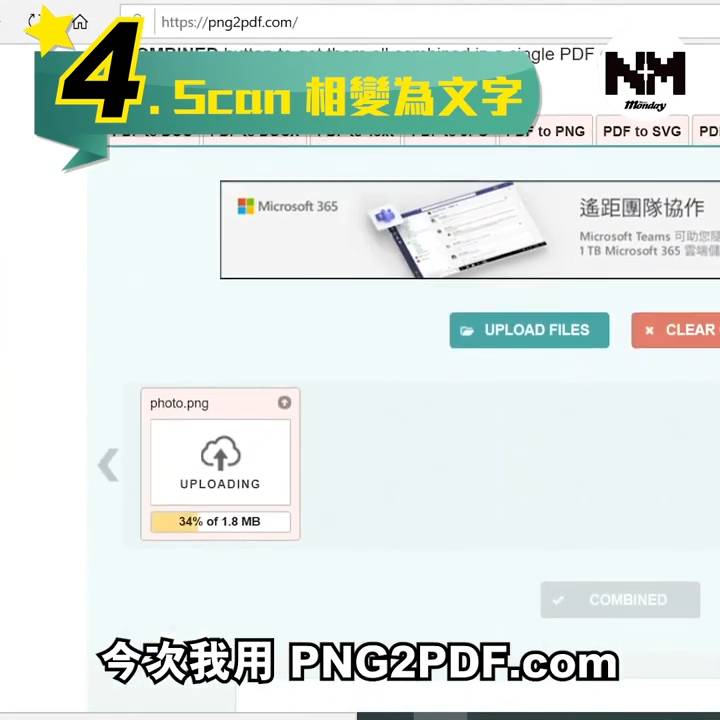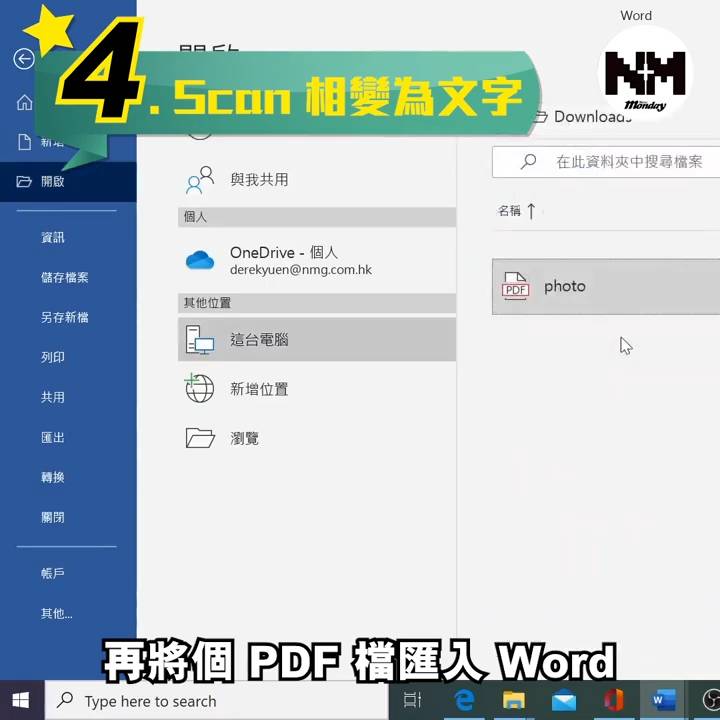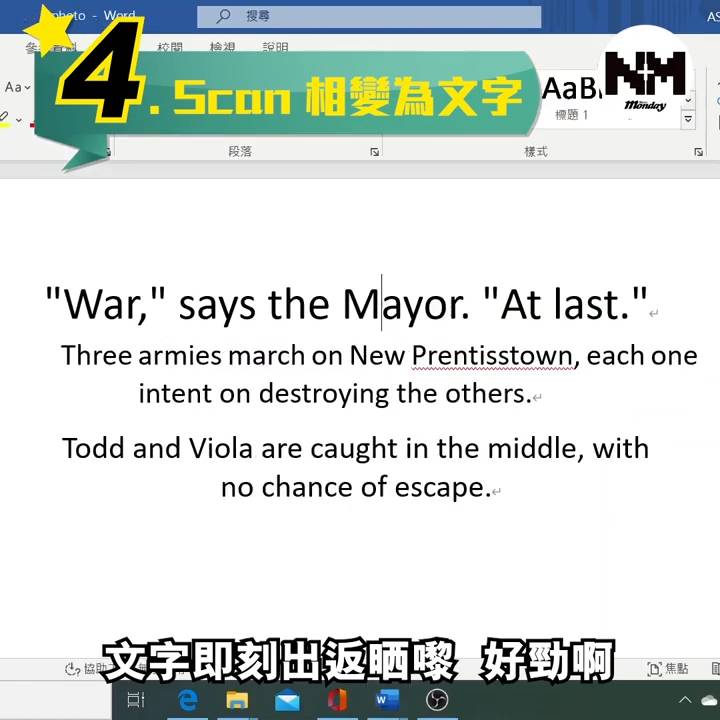Word教學|3步驟用Word超輕易整到勁靚網頁!Present slide絕無問題!
Word教學|用 Word 超輕易整到勁靚網頁
Microsoft word主要用嚟處理文件大家都知用㗎啦,但依家嘅Microsoft word已經進化到撳幾個掣就可以變成一個網頁,想輕鬆又快捷咁整好,首先就要準備好要介紹嘅內容以及相片 / 影片啦!

Word教學|步驟1. 轉換為網頁
先去「檔案」再撳「轉換」,就有「轉換為網頁」呢個選項,入面有好多唔同嘅「樣式」俾你選擇,而今次我哋就試吓「工作室」呢個樣式啦!之後佢就會帶係去咗Microsoft sway 網頁程式去整你個網頁㗎啦,超級簡單易用㗎!

Word教學|步驟 2:自訂心水網頁
步驟 2.1:網頁可自己設計
本身電腦預設未必完全啱你心水,所以大家都可以自訂心水網頁設計,而每一部份都可以改成靚靚大圖做背景,再襯返主題字眼,而圖同字嘅出現仲會有簡單郁動過場,一按右上角個「Play」就可以睇返一入個網頁嘅動畫效果。
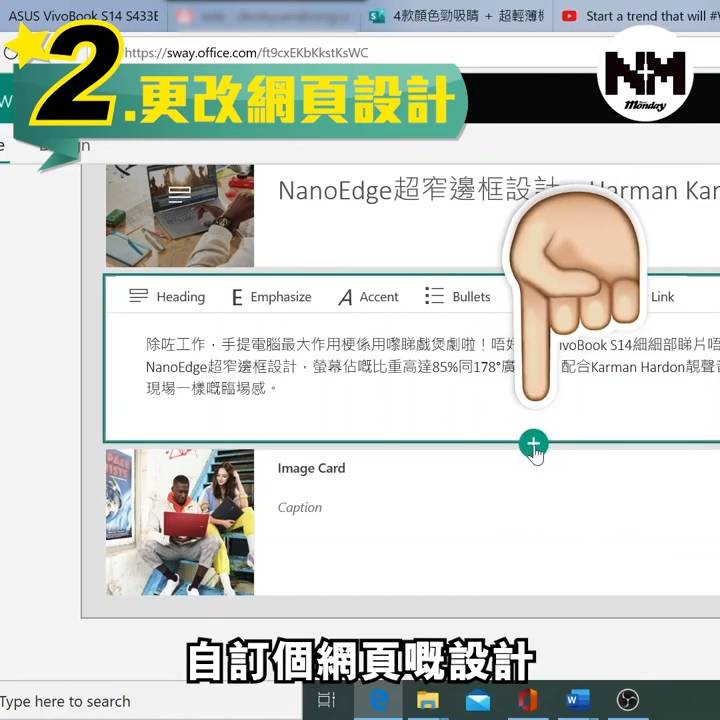
步驟 2.2:Set Focus Point重點介紹產品特色
自訂網頁除咗可以改圖、改字之外,仲可以重點介紹產品特式,大家可以喺每張圖上set「Focus point」,「Focus point」按鈕就喺圖片上嘅欄位,按下後就可以按一下圖片想重點放大嘅位置,跟住就會出現一個「綠色點」,然後就可以喺圖片下見到已被放大嘅位置,而「Focus point」可以set多過一個添。
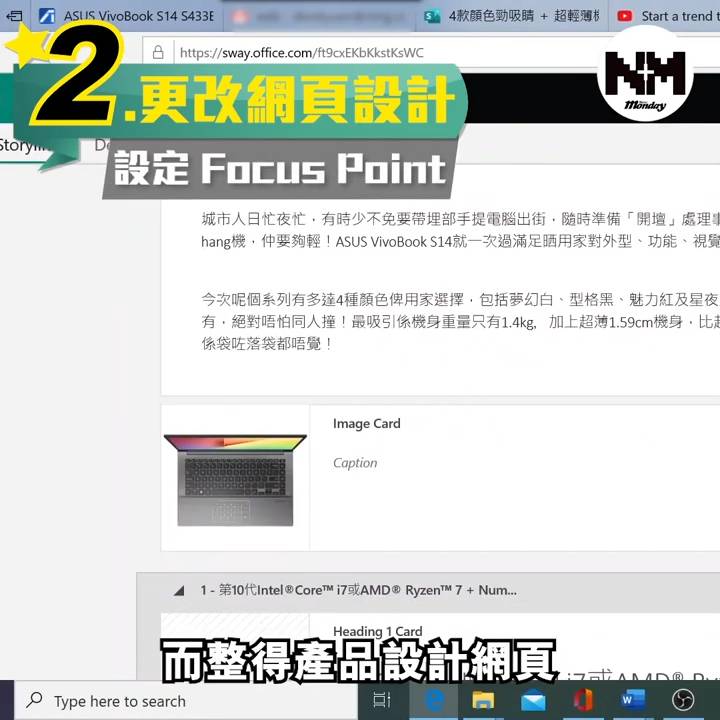
步驟 2.3: 加Video/落Link
如果想加埋product 廣告片嘅話,只要喺「綠色+號」揀返你想加嘅Media,例如「Video」,之後就拉個Video file落去左手邊果個位就得㗎啦;而加「Link」都一樣好簡單,喺任何一何item 揀返 「Link」個按鈕icon就可以填返你想去嘅網址㗎啦!
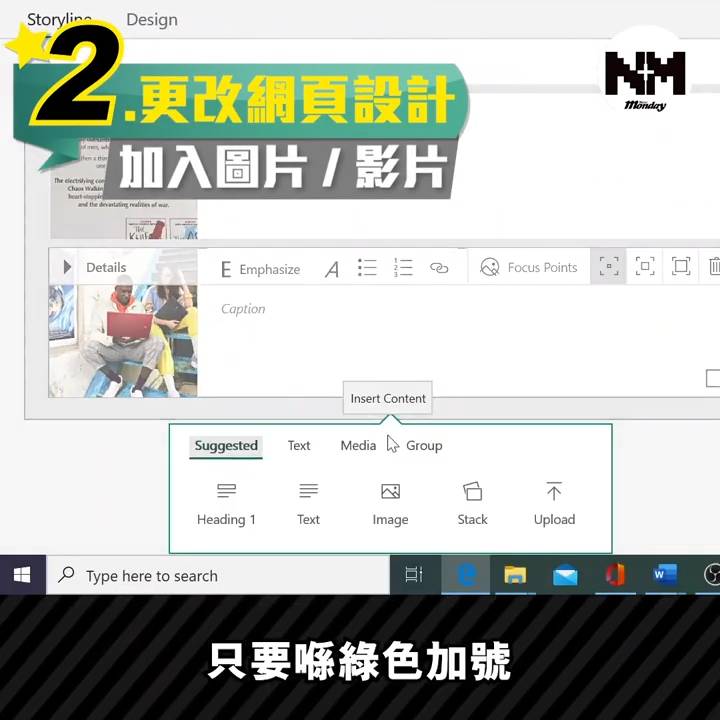
步驟 2.4:分享Webpage / 手機版本
完成整個網頁後,想分享出去可以去右上「share」,然後揀返想share嘅模式,有埋link俾你,仲有Visual link畀你Share send email 俾老闆睇,老闆一打開又可以preview埋個Cover圖,簡直就係一舉兩得。

至於手機版本方面就更簡單,大家只要喺手機撳返條share link就可以啦!

Word教學|步驟 3.轉換至Presentation Slide
想要將成個完整網頁簡單Present一次畀老闆睇亦都可以,大家可以去右上角按齒輪位教返 「Autoplay settings」,就可以較埋停留秒數,仲有三個 layouts 畀你選擇,亦可以 「set loop 」不停重覆,要 Present 或者整個靚 slide show 都完全無問題!

Word教學|步驟 4:PDF 變成文字
教大家整完網頁,就講多個Word嘅強大功能,就係可以將PDF file轉成文字,做法好簡單:就係將有字嘅PDF file,直接拉入work度,畫面就會彈出小視窗,問你係唔係要轉成work File,答「是」後,成個PDF file就即時轉成work File,咁就可以改字啦!

但如果手上只有用手機拍攝嘅相片,想將相片入面啲字轉成work File做法都唔難,首先就要透過電腦將相片格式轉做PDF (小編就用咗PNG2PDF.com),將本身係png檔嘅相轉做PDF檔,之後再將個PDF檔一匯入word,相中嘅文字就會全部係work上出現。(溫馨小貼士:記得張相係要淺色底深色字,同埋啲文字要影得清楚先得㗎)

Word教學詳情
圖片來源:新蚊跟住做
更多影片:可按此
用Word都可以設計網頁?
Microsoft word主要用嚟處理文件大家都知用㗎啦,但依家嘅Microsoft word已經進化到撳幾個掣就可以變成一個網頁!詳情請看
如何將PDF 變成文字?
Word有個強大功能,就係可以將PDF file轉成文字,做法好簡單:就係將有字嘅PDF file,直接拉入work度… 詳情請看